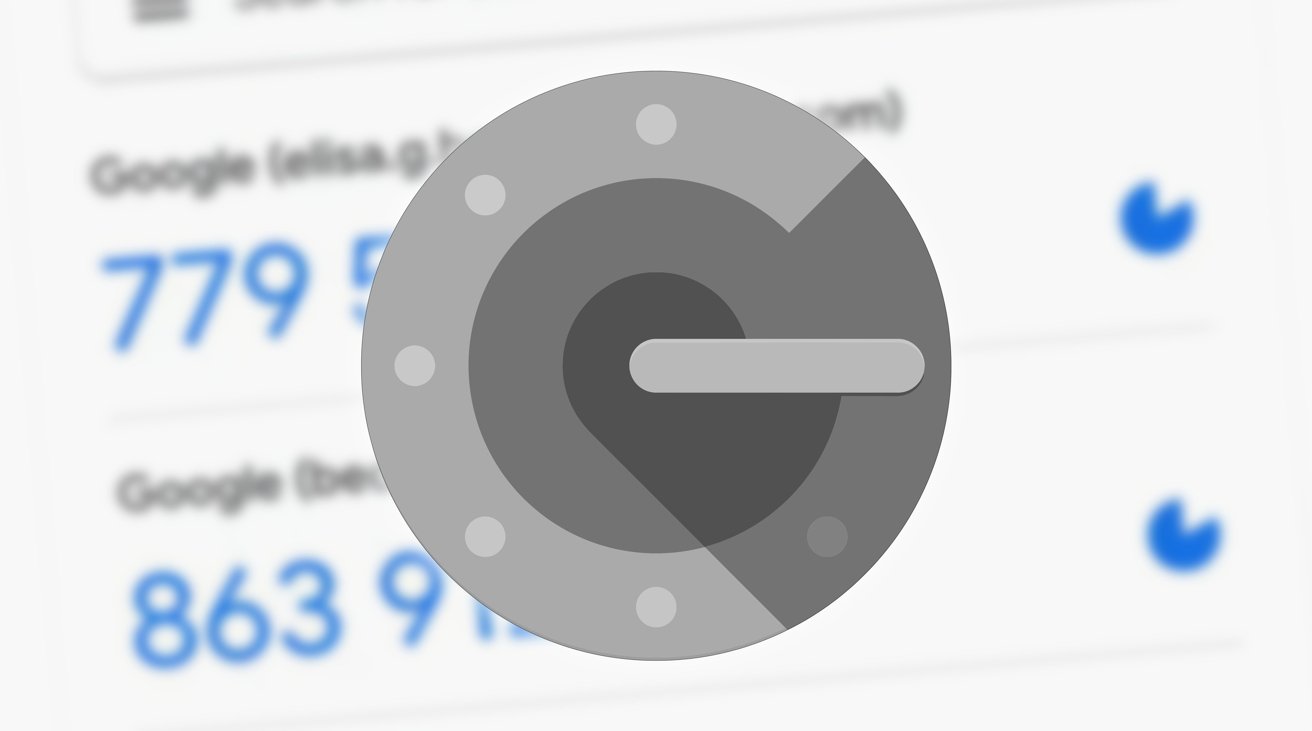
Si eres de los que utilizan Google Authenticator, ahora podrás sincronizarlo con tu cuenta de Google en la nube, lo que trae muchas más ventajas de las que crees. Y si todavía no la conoces, Google Authenticator es una aplicación que nos permite generar códigos de verificación en dos pasos para nuestras cuentas de Google.
La autenticación de dos factores (2FA) hace que sea mucho más difícil para los hackers acceder a nuestras cuentas, incluso si tienen nuestra contraseña. Además, también puede proporcionar alertas de seguridad adicionales en caso de intentos de inicio de sesión no autorizados.
En este artículo, te explicaremos cómo sincronizar Google Authenticator con tu cuenta de Google de manera fácil y sencilla.
¿Qué es Google Authenticator?
Google Authenticator es una aplicación móvil disponible para dispositivos iOS y Android, que nos permite generar códigos de verificación en dos pasos para nuestras cuentas de Google. Estos códigos se utilizan para verificar nuestra identidad al iniciar sesión en una cuenta de Google, proporcionando una capa adicional de seguridad.
Cómo configurar y vincular Google Authenticator con tu cuenta de Google
Desde Google aseguran que, a partir de hoy, para sincronizar Google Authenticator con tu cuenta de Google simplemente deberás actualizar la app y seguir las indicaciones que te aparecerán en pantalla.
De todas formas, configurar Google Authenticator es muy sencillo:
Descarga la aplicación Google Authenticator desde la tienda de aplicaciones de tu dispositivo.
Nada más abrir la app, te pedirá iniciar sesión en tu cuenta de Google para vincularla.
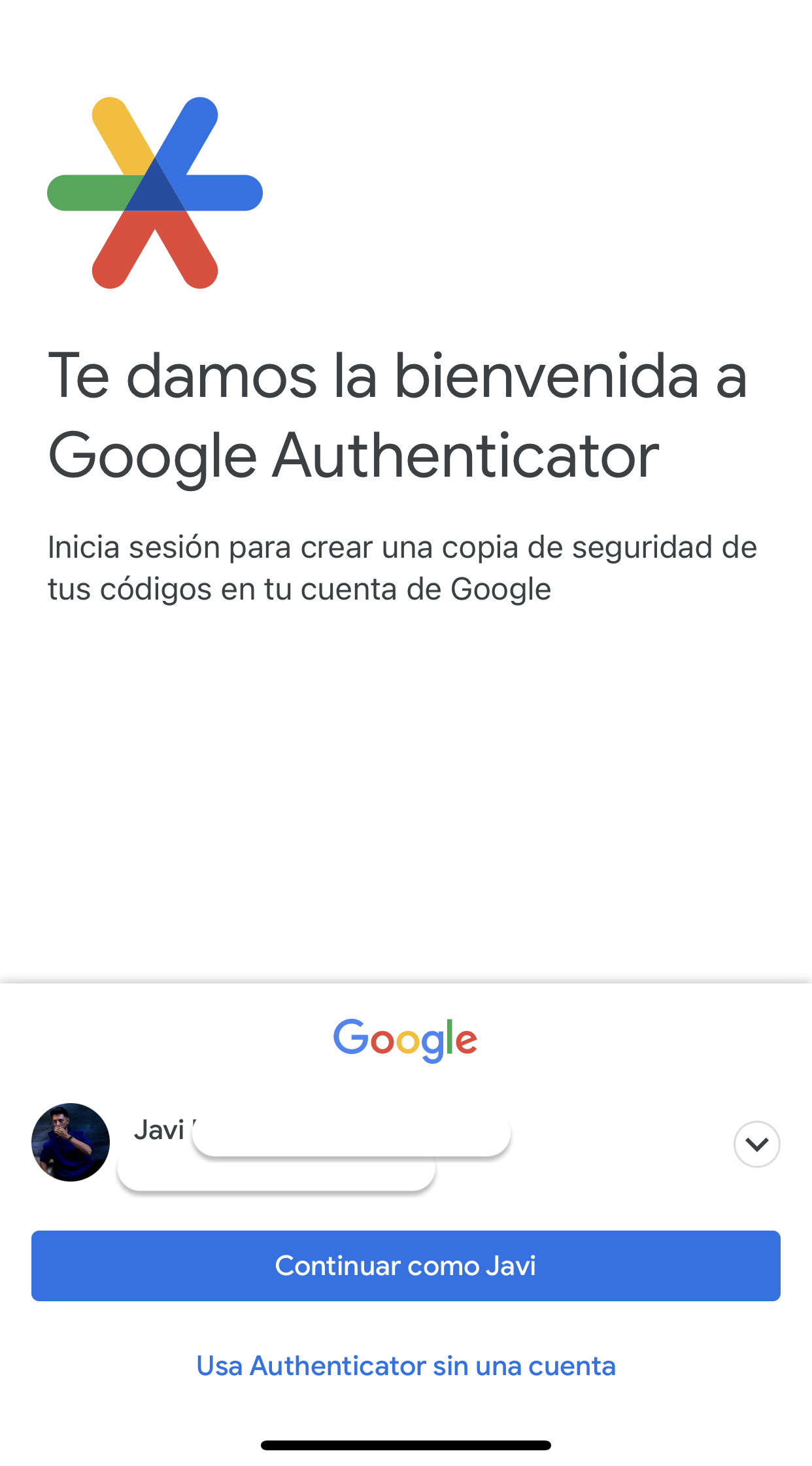
Una vez dentro, te pedirá añadir un código de verificación de Google Authenticator. Para ello, deberás tener configurada esta opción en la propia cuenta de Google que quieres vincular.
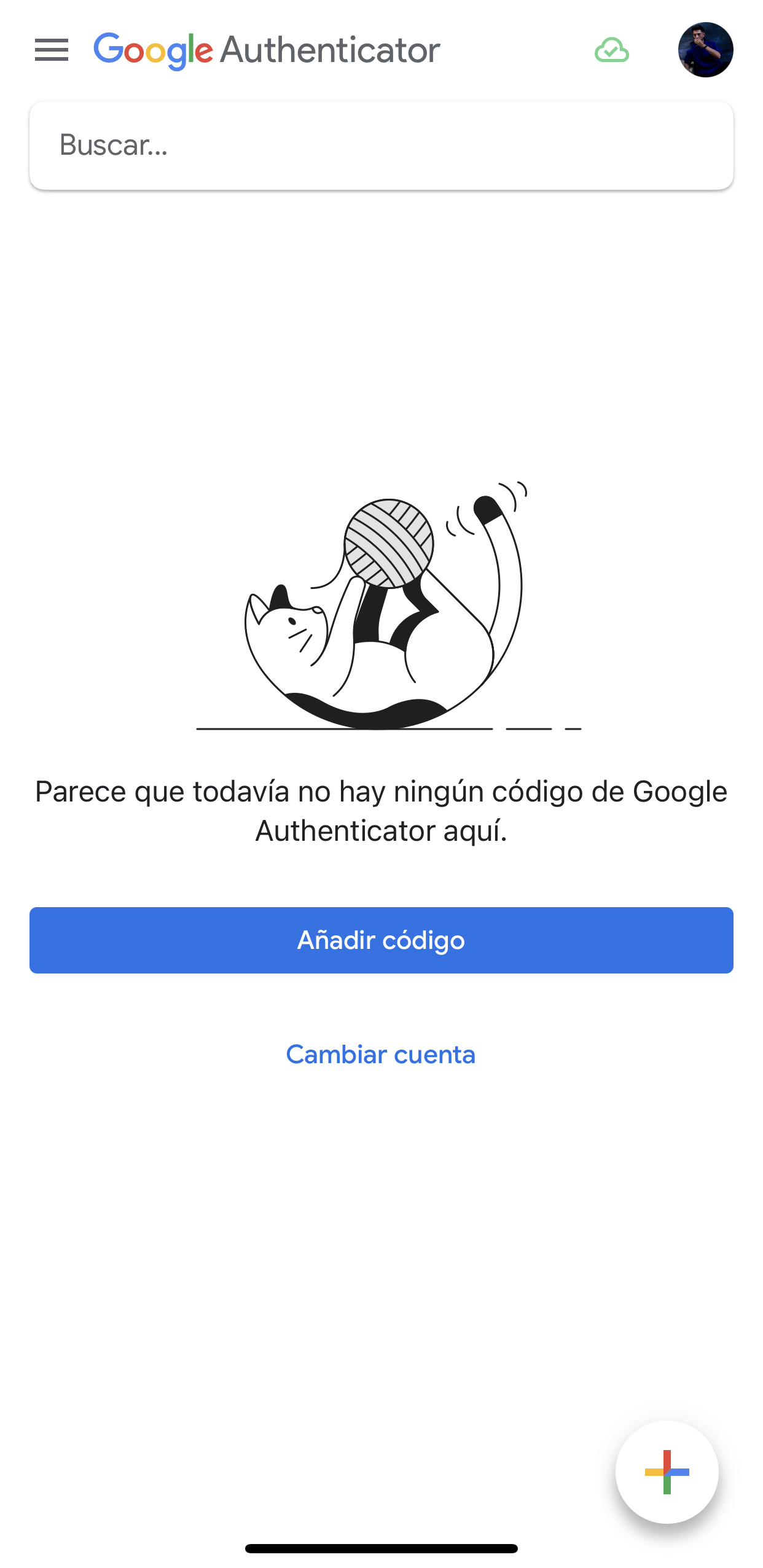
Para configurarla, ve a tu cuenta de Google > Seguridad > Verificación en dos pasos.
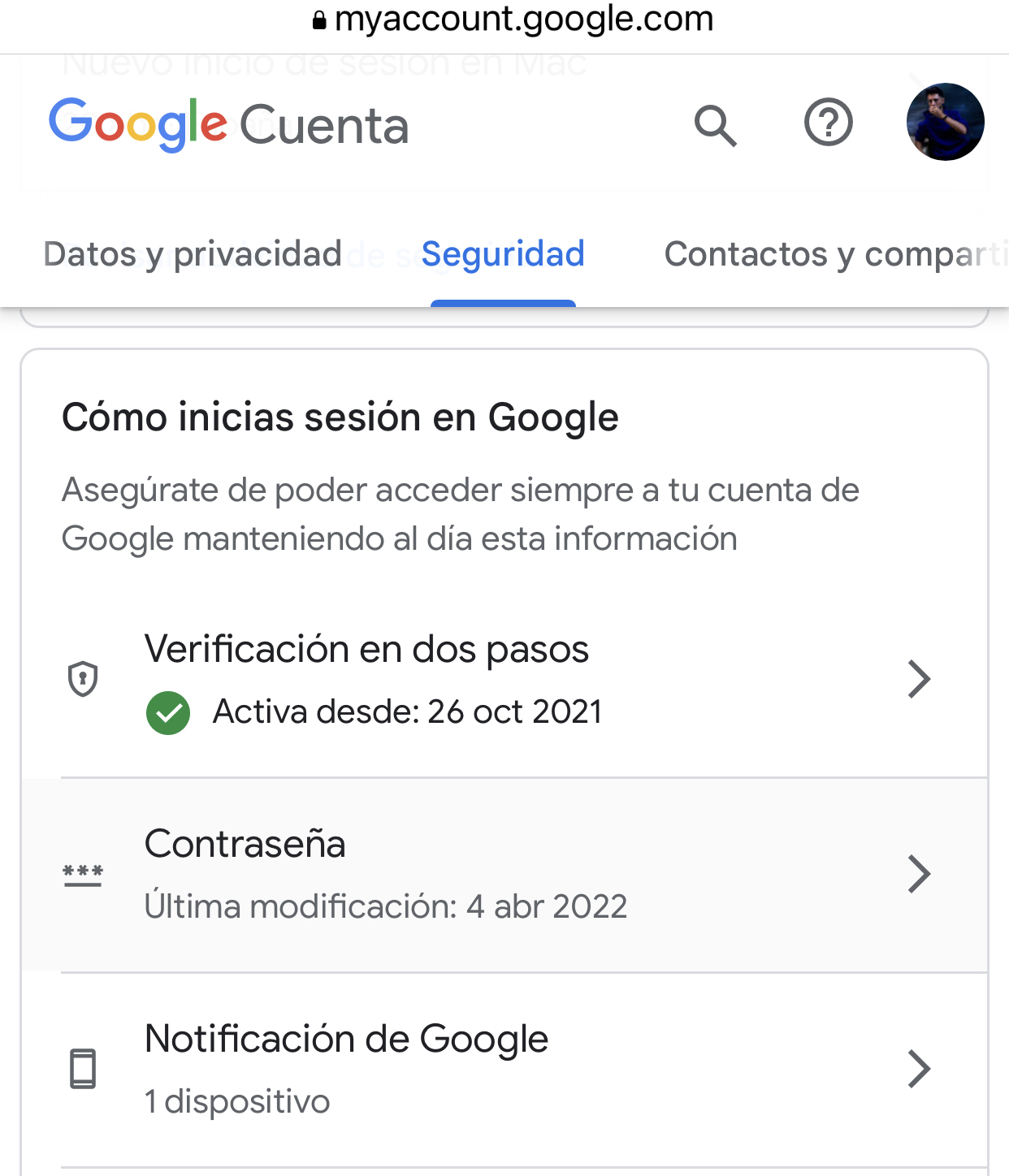
Desliza hacia abajo hasta que encuentres la opción de Aplicación Authenticator.

Ahora te aparecerá la opción de configurar la propia app.
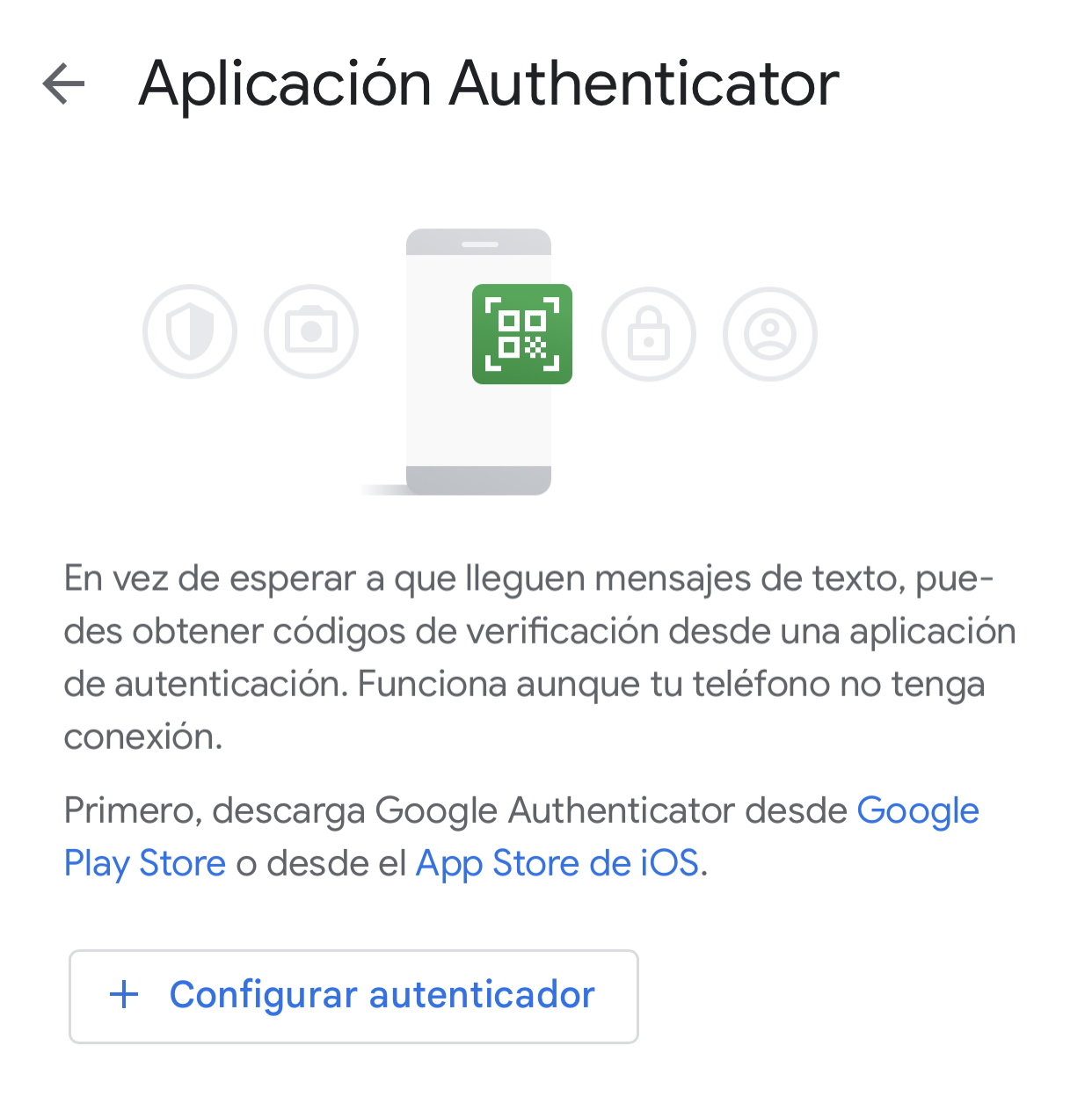
Tendrás dos opciones: escanear el código QR o presionar sobre «¿No puedes escanearlo?» para obtener un código. Esta última opción es mejor si estás configurándolo todo desde el móvil.
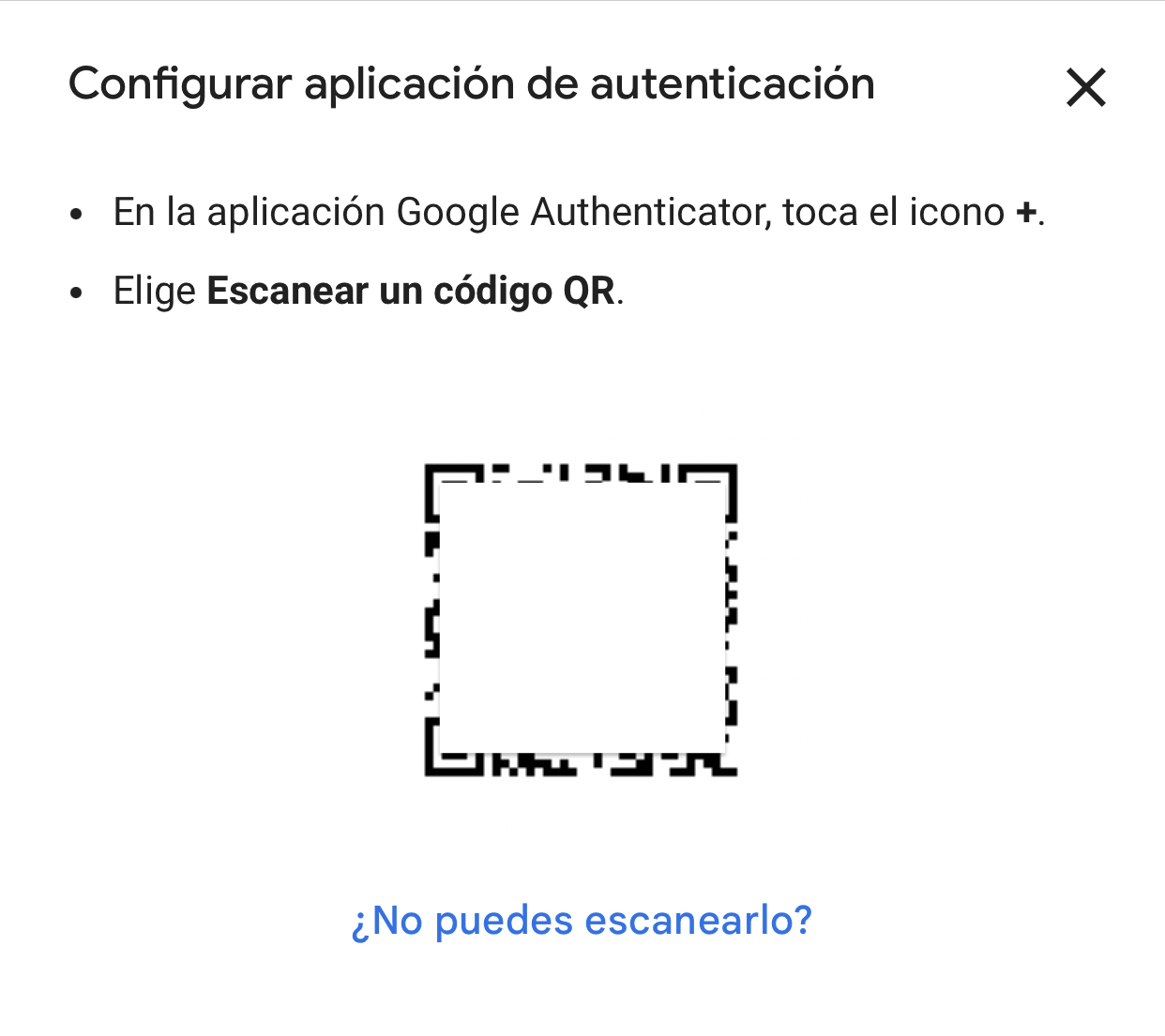
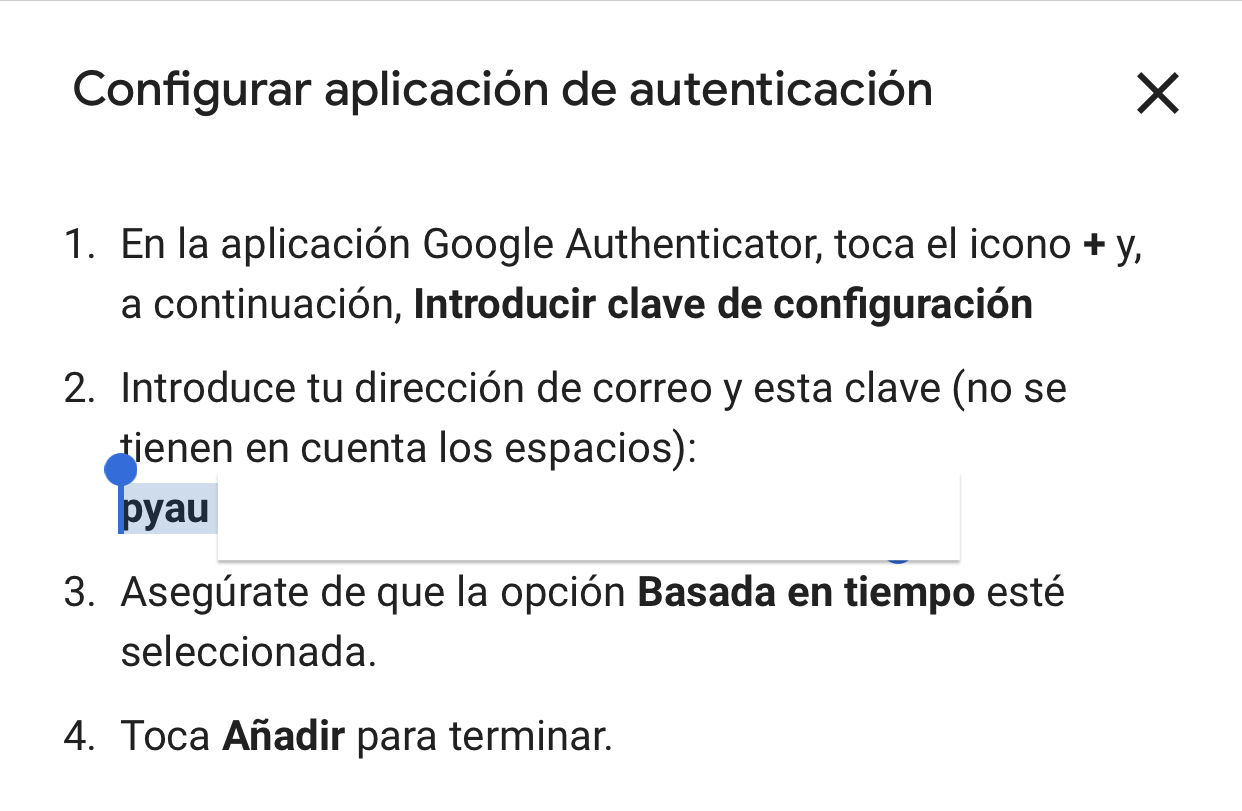
Copia el código y en la parte inferior presiona sobre continuar. Ahora vuelve a la app de Google Authenticator e introduce el email de la cuenta que quieres vincular y el código (asegúrate de mantener seleccionada la opción «Basada en el tiempo»)
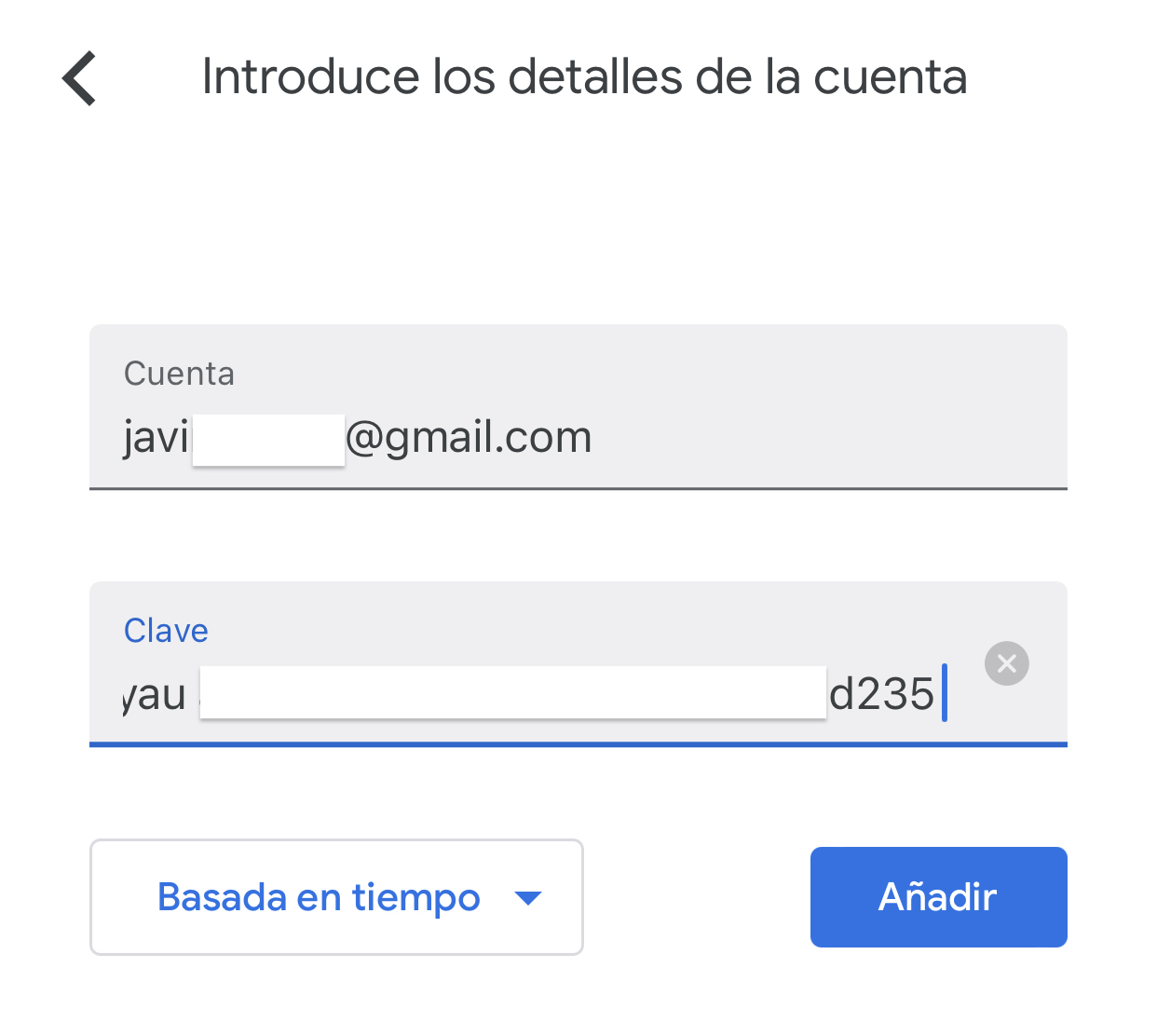
Listo, ahora tendrás asociada tu cuenta de Google con Google Authenticator, lo que significa que deberás proporcionar un código de verificación en dos pasos cada vez que inicies sesión en tu cuenta.
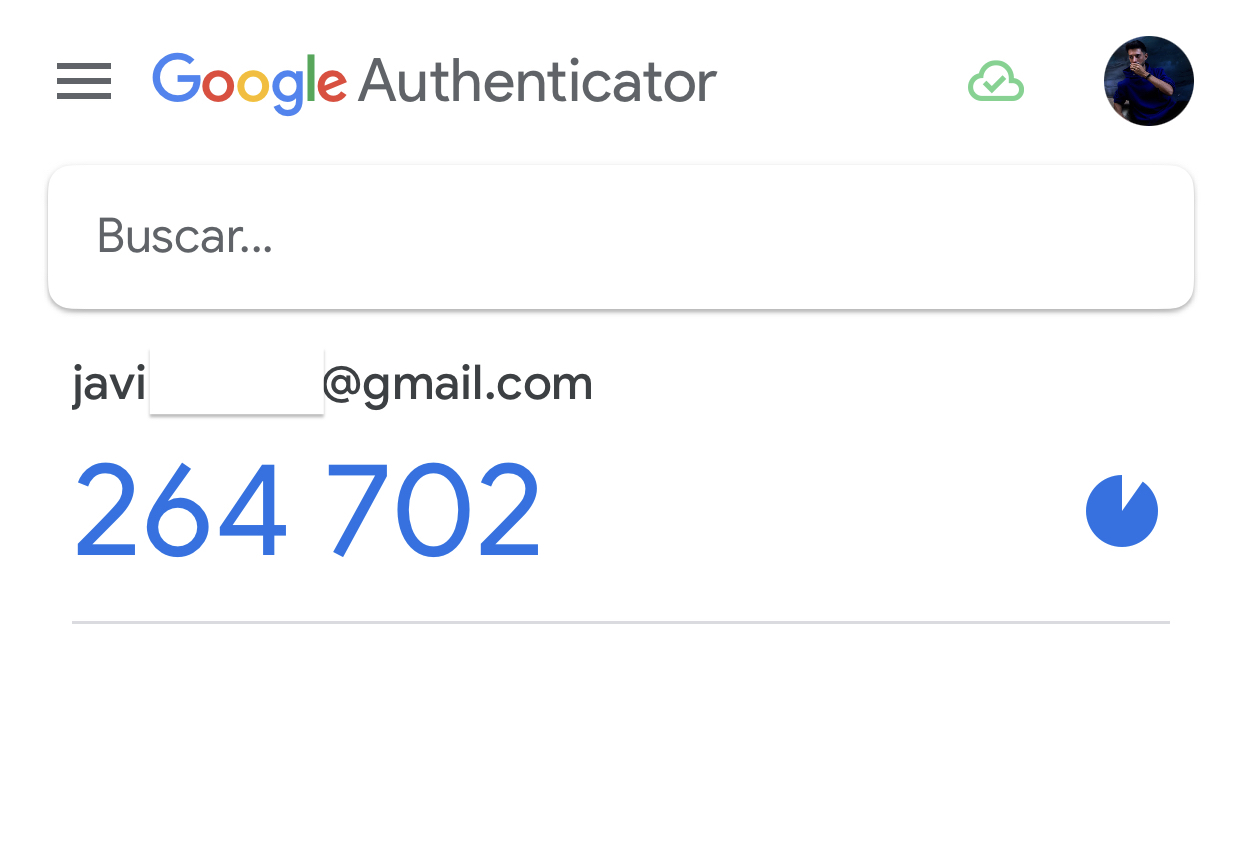
Consejos para mantener tu cuenta de Google segura
Además de asociar Google Authenticator con tu cuenta de Google, existen otras medidas que puedes tomar para mantener tu cuenta segura:
- Utiliza contraseñas seguras y cambia tus contraseñas regularmente.
- No compartas tu contraseña con nadie.
- Habilita la verificación en dos pasos para todas tus cuentas online.
- No hagas clic en enlaces sospechosos o descargues archivos adjuntos de fuentes desconocidas.
- Usa un software antivirus actualizado en tu dispositivo.
Vincular Google Authenticator con tu cuenta de Google es una excelente manera de agregar una capa adicional de seguridad a tus cuentas. Con los pasos que te hemos dado en este artículo, podrás asociar y configurar fácilmente Google Authenticator. No olvides seguir nuestros consejos para mantener tus cuentas seguras y proteger tu información personal.

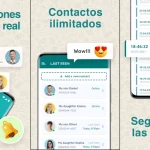


 BlueSky: qué es y cómo apuntarte a la lista de espera
BlueSky: qué es y cómo apuntarte a la lista de espera Las mejores aplicaciones para Android Auto
Las mejores aplicaciones para Android Auto
